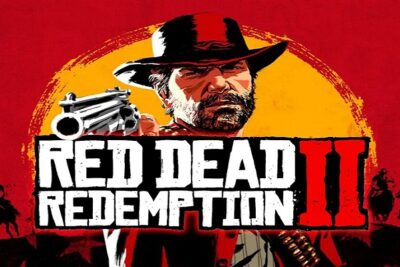- Identificación de las causas y síntomas más frecuentes del error vulkan-1.dll
- Métodos efectivos y seguros para reparar la DLL en Windows
- Recomendaciones preventivas para evitar nuevos fallos con vulkan-1.dll

¿Estás cansado de ver el temido mensaje de error Vulkan-1.dll not found al intentar ejecutar un programa o juego? No eres el único. Este problema afecta a numerosos usuarios de Windows que dependen de esta biblioteca para ejecutar aplicaciones que requieren gráficos avanzados o entornos de emulación como CrossOver o videojuegos modernos. Por suerte, tiene solución y aquí vas a encontrar una guía completa para entender el problema, sus causas y cómo remediarlo paso a paso.
En las siguientes líneas te explico todo lo que debes saber sobre el archivo vulkan-1.dll, por qué genera errores, qué implicaciones tiene y, lo más importante, cuáles son las formas más efectivas y seguras para corregirlo. Si has llegado hasta aquí buscando una respuesta definitiva, sigue leyendo porque tienes todas las claves.
¿Qué es vulkan-1.dll y para qué sirve?
Antes de entrar en soluciones, es importante entender qué papel juega vulkan-1.dll en tu ordenador. El archivo vulkan-1.dll es una Biblioteca de Enlaces Dinámicos (DLL) que forma parte del Vulkan Loader, un componente esencial para que muchas aplicaciones accedan a funciones gráficas avanzadas de las tarjetas de vídeo modernas.
Su función fundamental es facilitar la comunicación entre el sistema operativo Windows y los controladores gráficos que usan la API Vulkan, permitiendo así un mejor rendimiento en videojuegos, herramientas de edición gráfica y aplicaciones de virtualización como CrossOver.
Cuando este archivo falta, está corrupto o se encuentra en una versión incompatible, las aplicaciones que dependen de Vulkan fallarán al arrancar, mostrando mensajes de error que, aunque puedan parecer alarmantes, suelen tener solución.
Principales mensajes de error relacionados con vulkan-1.dll
Existen diversas variantes de este error, pero las más frecuentes incluyen mensajes como:
- No se pudo encontrar vulkan-1.dll o ‘vulkan-1.dll is missing’.
- Error al cargar vulkan-1.dll. No se ha encontrado el módulo especificado.
- La ejecución de código no puede continuar porque no se encontró vulkan-1.dll.
- Falta el archivo vulkan-1.dll. Intente reinstalar el programa para corregir este problema.
- vulkan-1.dll no está diseñado para ejecutarse en Windows o contiene un error.
- Violación de acceso por vulkan-1.dll o mensajes similares.
Estos avisos suelen aparecer durante la instalación o al abrir ciertos programas, especialmente juegos exigentes, emuladores o cuando se intenta iniciar CrossOver, una popular herramienta de virtualización.
Causas habituales del error vulkan-1.dll not found
Las razones por las que puedes recibir este error son varias y, a menudo, acumulativas. Aquí te resumo las más comunes:
- El archivo vulkan-1.dll ha sido eliminado por error durante una desinstalación de programa o una limpieza de archivos.
- Corrupción del archivo debido a un apagón, fallos del sistema o infecciones de malware.
- Versiones incompatibles o desactualizadas del archivo DLL instaladas por otro software que sobrescribió el archivo original.
- Instalación incorrecta de la aplicación que requiere este archivo DLL.
- Entradas de registro de Windows corruptas o rotas asociadas a vulkan-1.dll.
- Errores de hardware, especialmente en la tarjeta gráfica, que afectan el acceso al archivo.
- Archivos DLL movidos de su ubicación original o referencias incorrectas en el sistema de archivos.
Entender la causa concreta puede ayudar a elegir la solución adecuada y evitar que el problema se repita en el futuro.
Síntomas y momento en que aparece el error
No siempre el archivo vulkan-1.dll falta desde el inicio. Suele desaparecer o corromperse tras la instalación o desinstalación de software relacionado con gráficos, videojuegos o utilidades de emulación. Algunos síntomas típicos incluyen:
- Programas que no arrancan y muestran mensajes de error antes de iniciar.
- Bloqueos inesperados o cierres forzados de juegos y aplicaciones 3D.
- Pérdida de algunas funciones gráficas o ralentización drástica de la interfaz.
- Errores persistentes incluso tras reiniciar el ordenador.
Es importante atender a estos síntomas para evitar inestabilidad y pérdida de rendimiento en el sistema.
¿Por qué ocurre especialmente con emuladores y juegos?

Una de las causas más frecuentes se da en usuarios de emuladores como RPCS3, CrossOver o videojuegos modernos que recurren a la API Vulkan para un rendimiento óptimo. Si el archivo vulkan-1.dll no está presente o está dañado, el emulador simplemente no puede funcionar, de ahí la reiteración de errores como vulkan-1-dll-rpcs3-download en foros y comunidades gamer.
Esto sucede porque algunos programas incluyen versiones propias de la DLL en sus carpetas de instalación y, al actualizar o eliminar otros programas, pueden producir conflictos de versiones.
¿Cómo solucionar el error vulkan-1.dll paso a paso?
Existen varias formas de solucionar este problema, y aquí tienes un recorrido ordenado por las opciones más eficaces y seguras:
1. Reinstalar el programa afectado
Lo primero y más sencillo es desinstalar y volver a instalar la aplicación que genera el error. Muchas veces, una reinstalación limpia restaurará la versión correcta de vulkan-1.dll en la ubicación necesaria. Es recomendable hacerlo desde la web oficial para evitar versiones corruptas.
2. Descargar el archivo vulkan-1.dll de fuentes confiables
Si la reinstalación no resuelve el error, puedes descargar el archivo vulkan-1.dll desde fuentes seguras. Existen páginas reconocidas que ofrecen descargas verificadas, pero prioriza siempre la descarga desde la página oficial de Vulkan o de tu fabricante de gráficos (como NVIDIA o AMD). Una vez descargado, deberás:
- Copiar vulkan-1.dll en la carpeta de instalación del programa que da error.
- Si no funciona, copiarlo también en la carpeta del sistema: C:\Windows\System32 o C:\Windows\SysWOW64 (para sistemas de 64 bits).
Antes de realizar estos pasos, verifica la versión de Windows para asegurarte de copiar el archivo en la ubicación correcta.
3. Actualizar controladores gráficos
Uno de los principales motivos de este error son controladores desactualizados o corruptos. Descarga la última versión del controlador desde la página oficial del fabricante de tu tarjeta gráfica (NVIDIA, AMD, Intel) e instálalo. Luego, reinicia el equipo y prueba nuevamente la aplicación o juego. Para verificar qué funciones de DirectX tienes activadas y asegurarte de que tu sistema esté preparado para Vulkan, consulta cómo saber qué versión de DirectX tienes instalada.
4. Analizar el sistema en busca de malware
Virus y malware pueden eliminar o modificar archivos de sistema, incluyendo vulkan-1.dll. Ejecuta un análisis completo con tu antivirus de confianza y elimina cualquier amenaza detectada. Después, repite la reinstalación de la DLL o del programa afectado.
5. Usar herramientas de reparación de Windows
Windows incluye utilidades para reparar archivos dañados:
- Abre el símbolo de sistema como administrador y ejecuta sfc /scannow. Este comando revisará y reemplazará automáticamente archivos dañados o faltantes.
- También puedes ejecutar DISM /Online /Cleanup-Image /RestoreHealth para una revisión más exhaustiva.
Estas herramientas suelen ser eficaces para restaurar archivos DLL esenciales sin necesidad de descargar archivos externos.
6. Revisar y limpiar el registro de Windows
Si el error persiste, es posible que existan entradas corruptas en el registro de Windows que apunten a versiones antiguas o inexistentes de vulkan-1.dll. Para ello, puedes usar programas especializados que limpian y reparan el registro, pero si no tienes experiencia, lo más recomendable es consultar con un técnico, ya que una manipulación incorrecta puede dañar el sistema.
Medidas preventivas para evitar nuevos errores vulkan-1.dll
Para no volver a enfrentarse a este problema, sigue estas recomendaciones básicas:
- Mantén siempre tus controladores gráficos actualizados y descarga utilidades únicamente desde fuentes confiables.
- No elimines ni modifiques archivos DLL del sistema manualmente, a menos que sepas exactamente lo que haces.
- Desinstala correctamente los programas usando las herramientas oficiales o el panel de control, evitando eliminar carpetas a mano.
- Realiza copias de seguridad periódicas y utiliza puntos de restauración antes de instalar software sospechoso.
- Escanea tu sistema regularmente con tu antivirus para prevenir infecciones o alteraciones en archivos importantes.
Prevenir siempre resulta más fácil y seguro que solucionar errores después de que ocurren. Seguir estas recomendaciones reducirá la probabilidad de que vuelva a aparecer el error vulkan-1.dll en tu sistema.
Redactor apasionado del mundo de los bytes y la tecnología en general. Me encanta compartir mis conocimientos a través de la escritura, y eso es lo que haré en este blog, mostrarte todo lo más interesante sobre gadgets, software, hardware, tendencias tecnológicas, y más. Mi objetivo es ayudarte a navegar por el mundo digital de forma sencilla y entretenida.